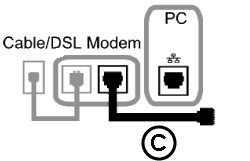
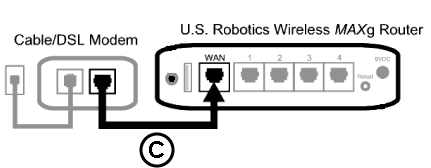
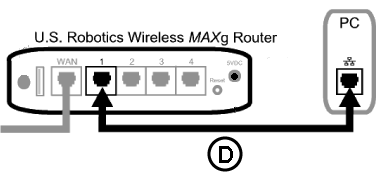
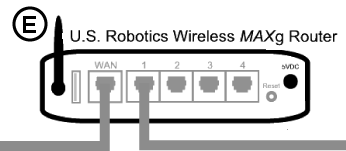
انتظر حتى يثبت ضوء المودم. يتطلب ذلك 60 ثانية.
ملاحظة للمستخدمين في المملكة المتحدة (UK): قم بتوصيل وصلة التيار الصحيحة بمحوّل الطاقة.
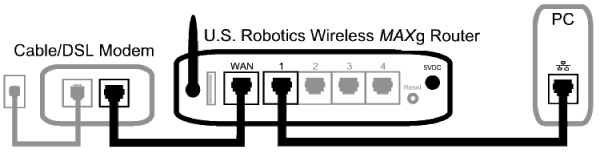
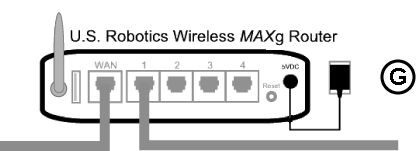

تنبيه: إذا كنت بصدد تثبيت Wireless MAXg Router وWireless MAXg ،PC Card أو PCI Adapter، أو USB Adapter في الوقت نفسه، فارجع إلى دليل تثبيت بطاقة كمبيوتر Wireless MAXg PC Card، أو PCI Adapter، أو USB Adapter للحصول على تعليمات التثبيت المدمجة. ولا تنفّذ خطوات التثبيت المذكورة في هذا الدليل.
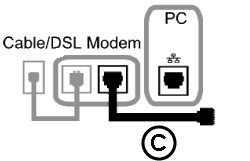
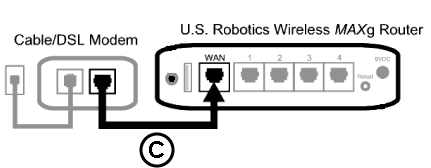
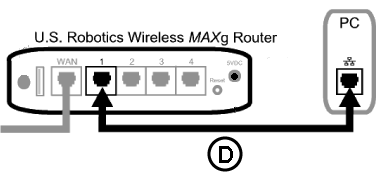
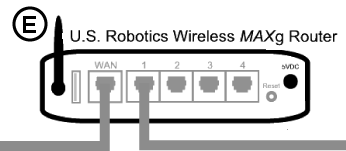
ملاحظة للمستخدمين في المملكة المتحدة (UK): قم بتوصيل وصلة التيار الصحيحة بمحوّل الطاقة.
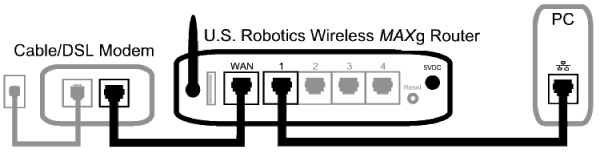
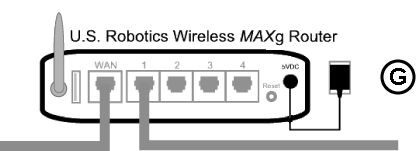
ملاحظة: قد يمكن توصيل مودم الكابل أو مودم DSL باستخدام كابل USB أو كابل Ethernet. ولتوصيل مودم الكابل أو مودم DSL بموجِّه البيانات Wireless MAXg Router، يتعين عليك استخدام Ethernet cable (كابل Ethernet).
يمكنك مراجعة دليل تثبيت Wireless MAXg PC Card أو PCI Adapter، أو USB Adapter للحصول على إرشادات حول تكوين Wireless MAXg Router وWireless MAXg PC Card، أو PCI Adapter، أو USB Adapter في الوقت نفسه.
ابدأ مستعرض ويب.
ملاحظة: قد تردك عبارة "لم يتم العثور على الصفحة" أو خطأ مماثل، عندما يحاول المستعرض تحديد موقع الصفحة الرئيسية. هذا أمر عادي لأنك غير متصل بالإنترنت حالياً.
وفي السطر المخصص للموقع أو العنوان في مستعرض ويب، اكتب http://192.168.2.1 للوصول إلى واجهة مستخدم ويب. يبدأ معالج الإعداد. انقر فوق Start (ابدأ) لبدء إجراءات معالج Setup (الإعداد).
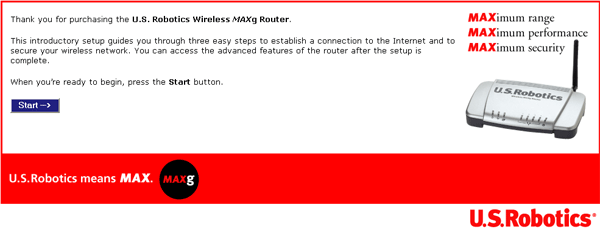
عند بدء معالج الإعداد، سوف يتم أو لا يتم اكتشاف اتصال الإنترنت. في حالة اكتشافه، قم بأداء هذه التعليمات. بينما في حالة عدم اكتشافه، قم بأداء هذه التعليمات.
إذا اكتشف موجِّه البيانات ملقم PPP (بروتوكول نقطة إلى نقطة) فسوف تتم مطالبتك بإدخال User Name (اسم المستخدم) وPassword (كلمة المرور) الخاصين بالإنترنت.
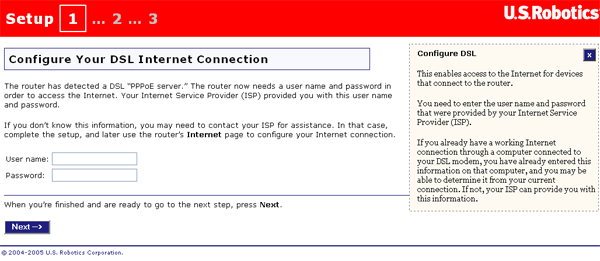
إذا اكتشف موجِّه البيانات ملقم بروتوكول تكوين المضيف الحيوي (DHCP)، فانقر فوق Next (التالي).
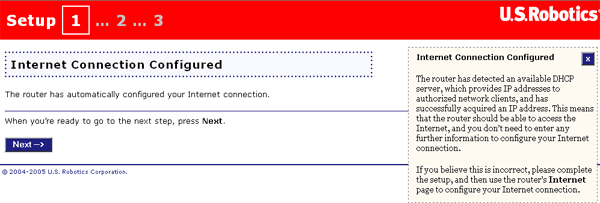
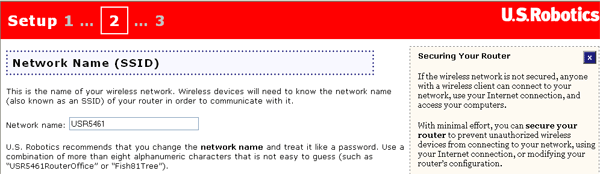
وسوف تحتاج بعد ذلك لإدخال Pass phrase (عبارة مرور) لتشفير الحماية. ففي حالة قيامك بإدخال عبارة المرور يدوياً، يجب أن يتراوح طولها بين ثمانية أحرف وثلاثة وستين حرفاً. وعند الانتهاء، انقر فوق Next (التالي).
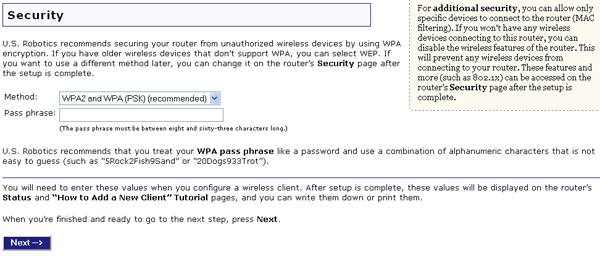
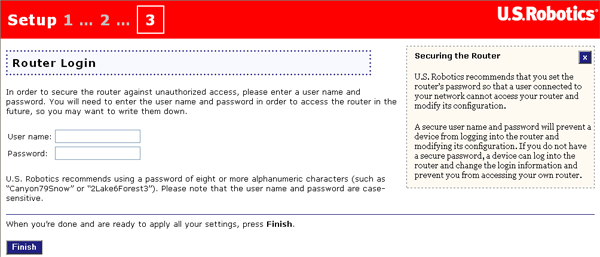
انقر فوق Continue (استمرار) على سطح الشاشة الأخيرة لاستكمال معالج الإعداد. وحينئذ تتم مطالبتك بإدخال كلمتي User name و Password اللتين قمت بإنشائهما منذ لحظات لتسجيل الدخول إلى موجّه البيانات. وبعد الانتهاء من إدخال اسم المستخدم وكلمة المرور لديك، تفتح واجهة مستخدم ويب.

اكتمل الآن تكوين موجّه البيانات. ثم تابع إلى الخطوة الثالثة.
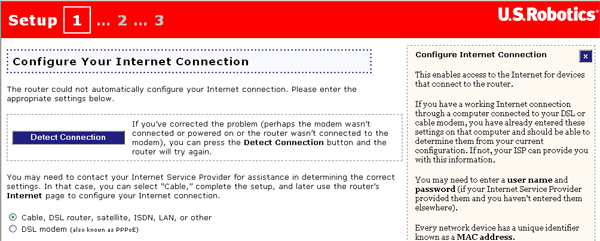
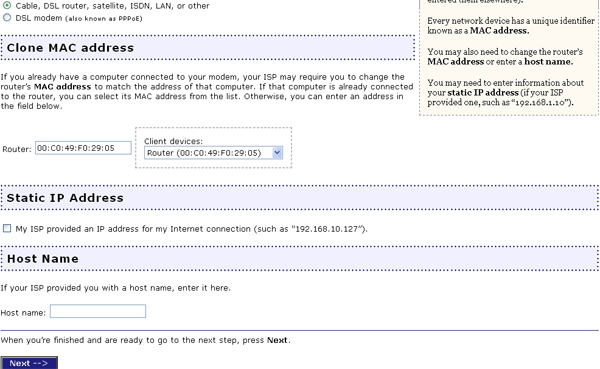
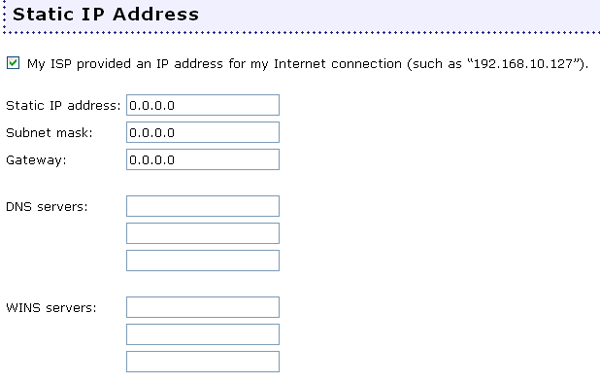
إذا تعذر إنشاء الاتصال، فيمكنك النقر فوق Retry (إعادة المحاولة) للمحاولة من جديد أو يمكنك النقر فوق Continue (متابعة) لتكوين الاتصال في وقت لاحق والانتقال إلى الصفحة التالية من Setup Wizard (معالج الإعداد).
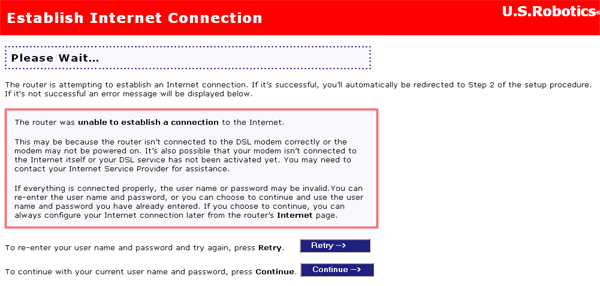
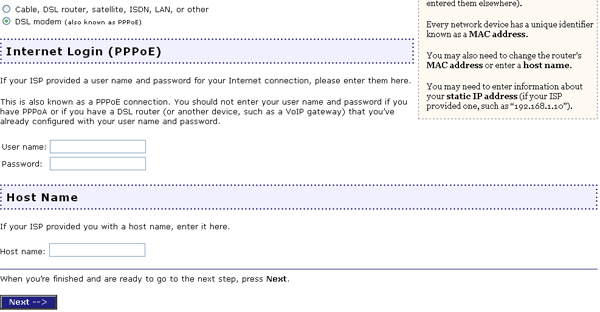
إذا تعذر إنشاء الاتصال، فيمكنك النقر فوق Retry (إعادة المحاولة) للمحاولة من جديد أو يمكنك النقر فوق Continue (متابعة) لتكوين الاتصال في وقت لاحق والانتقال إلى الصفحة التالية من Setup Wizard (معالج الإعداد).
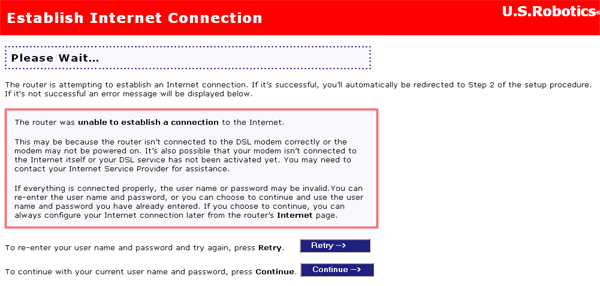
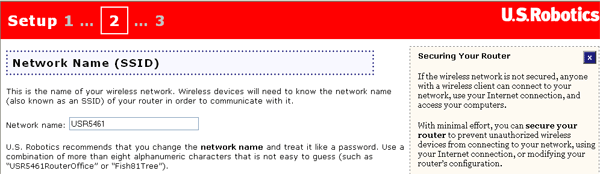
وسوف تحتاج بعد ذلك لإدخال Pass phrase (عبارة مرور) لتشفير الحماية. يجب أن يتراوح طولها بين ثمانية أحرف واثنين وثلاثين حرفاً. وعند الانتهاء، انقر فوق Next (التالي).
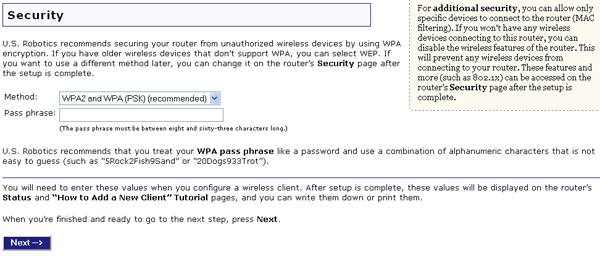
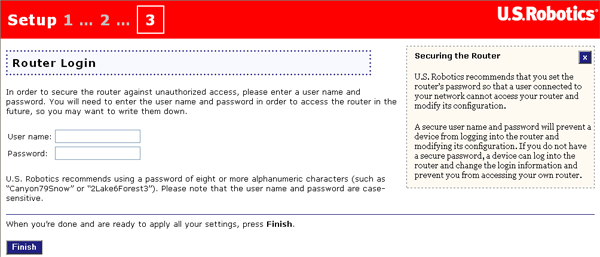
انقر فوق Continue (استمرار) على سطح الشاشة الأخيرة لاستكمال معالج الإعداد. وحينئذ تتم مطالبتك بإدخال كلمتي User name و Password اللتين قمت بإنشائهما منذ لحظات لتسجيل الدخول إلى موجّه البيانات. وبعد الانتهاء من إدخال اسم المستخدم وكلمة المرور لديك، تفتح واجهة مستخدم ويب.

اكتمل الآن تكوين موجّه البيانات. ثم تابع إلى الخطوة الثالثة.
ملاحظة: يمكنك الرجوع إلى قسم التكوين في دليل المستخدم هذا للحصول على مزيد من التفاصيل حول التكوين. اتصل بمزود خدمة الإنترنت إذا كانت لديك أسئلة تتعلق بالاتصال بالإنترنت.
إذا كان مزود خدمة الإنترنت (ISP) يستخدم اتصال PPTP، فستحتاج إلى القيام بالخطوات التالية لاستكمال إجراءات التثبيت وإنشاء اتصال بالإنترنت. أما إذا كانت لديك أسئلة بشأن أي من إعدادات الاتصال، يمكنك الاتصال بمزود خدمة الإنترنت.
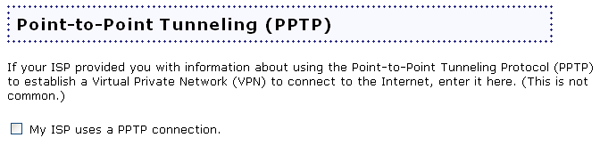
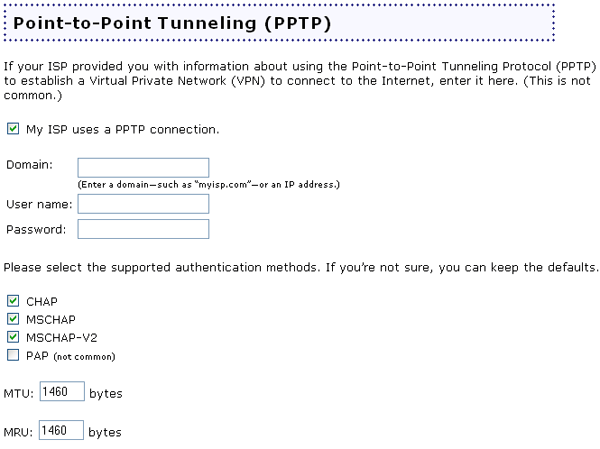
عند الانتهاء من تكوين الإعدادات الأساسية للاتصال، سيتوفر لديك الاتصال بالإنترنت. للتحقق من الاتصال، قم بفتح مستعرض الويب ثم قم بتسجيل المنتج في الموقع www.usr.com/productreg وإذا تم تحميل الصفحة، فحينئذ تكون قد انتهيت من إجراءات التثبيت. أما إذا لم يتم تحميل الصفحة، فعليك الرجوع إلى القسم "استكشاف الأخطاء وإصلاحها".
اكتمل الآن تنفيذ إجراء التثبيت. فقد حصلت الآن على وصول آمن ومشترك إلى الإنترنت. أما إذا واجهت أية مشكلات، يمكنك الرجوع إلى قسم "استكشاف الأخطاء وإصلاحها" في هذا الدليل للحصول على المزيد من المعلومات التفصيلية.
ملاحظة: بعد الانتهاء من إجراءات التثبيت والتكوين، عليك إنشاء ملف نسخة احتياطية يحتوي على الإعدادات التي اخترتها وذلك في حال واجهت بعض المشاكل وأردت استعادة الإعدادات. قم بإجراء الخطوات التالية: